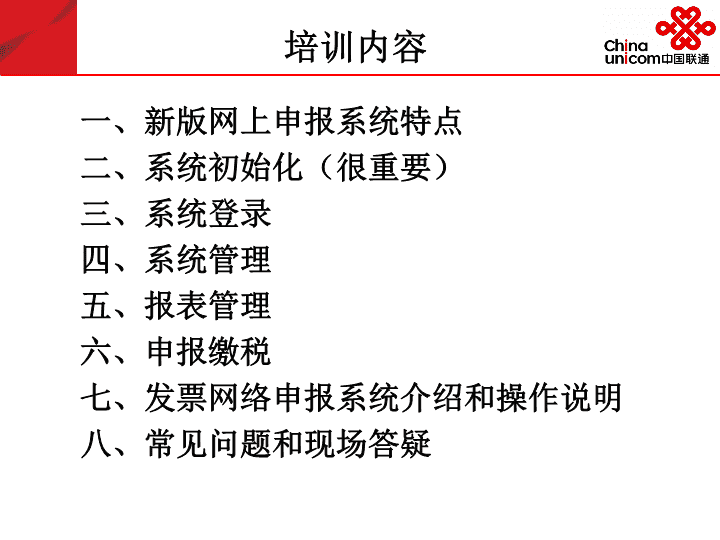- 14.53 MB
- 2022-04-29 14:47:21 发布
- 1、本文档共5页,可阅读全部内容。
- 2、本文档内容版权归属内容提供方,所产生的收益全部归内容提供方所有。如果您对本文有版权争议,可选择认领,认领后既往收益都归您。
- 3、本文档由用户上传,本站不保证质量和数量令人满意,可能有诸多瑕疵,付费之前,请仔细先通过免费阅读内容等途径辨别内容交易风险。如存在严重挂羊头卖狗肉之情形,可联系本站下载客服投诉处理。
- 文档侵权举报电话:19940600175。
'吉林省地方税务局网上申报缴税系统(新版)发票网络申报系统吉林省地方税务局中国联通吉林省分公司
在正式开始培训之前请大家记录以下重要信息:入口网站:http://www.jlds.gov.cn客服电话:各地区电话吉林省地方税务局中国联通吉林省分公司
培训内容一、新版网上申报系统特点二、系统初始化(很重要)三、系统登录四、系统管理五、报表管理六、申报缴税七、发票网络申报系统介绍和操作说明八、常见问题和现场答疑
一、新版网报的特点(一)业务标准遵循国家税务总局网上纳税软件业务标准,重新设计开发的系统。(二)新增功能新增了“发票网络申报系统”,通过该系统纳税人可以“足不出户”完成税控器具的发票明细申报和清零解锁;国地税可以共享一个CA证书;在业务上增加了企业所得税年度申报、个人所得税全年一次性奖金、“三金一费”等业务,涵盖了所有税种和征收项目;在功能上增加了作废申报、补缴欠税、Excel报表打印、回执管理、任务超时管理等功能。
二、系统初始化——运行环境设置(一)操作系统支持:Windows2000/2003/XP,不支持:WindowsVista、Windows7!(二)浏览器网上申报缴税系统:支持IE6/7/8版本;发票网络申报系统:通用税控盘:支持IE6/7/8版本;建安房地产行业的税控器:仅支持IE6;
二、系统初始化——浏览器设置(一)首先是设置信任站点http://125.32.16.114(联通宽带用户)或http://222.168.5.98(电信宽带用户)去掉勾选框
二、系统初始化——浏览器设置(二)然后是设置安全级别
选择需要的控件下载并安装二、系统初始化——驱动和控件安装
三、系统登录——入口网站网址:http://www.jlds.gov.cn进入吉林省地方税务局官方网站,并点击网上报税
三、系统登录——网报选择界面大家注意,使用新版系统之后,除非特殊情况,不可以使用旧版网报
三、系统登录——网报登录页面
三、系统登录——首次登录初始化当您成功登录后,如果您是第一次登录,需要初始化相关的纳税人信息,保存后需要重新登录系统。
三、系统登录(主界面介绍)这是登录后的主页面。在进入各功能模块操作之前,请务必首先确认用户基本信息前三项:纳税人编码、纳税人识别号、纳税人名称是否正确。“我的桌面”“系统管理”“报表管理”“申报缴税”
四、系统管理
四、系统管理——用户权限管理
四、系统管理——纳税人信息管理点击“刷新纳税人基本信息”
四、系统管理——纳税人信息管理第一步“税种税目查询”第二步“刷新纳税人税种税目核定信息”当你登录系统时,发现没有税种税目信息,或者税种税目不全,但是专管员也已经核定完毕,此时就需要点击该按钮,起到一个刷新的目的。
四、系统管理——纳税人信息管理
五、报表管理报表管理税务报表区
五、报表管理——综合申报表“综合申报表”即“各税纳税申报表”。该表用于填写除了个人所得税、企业所得税以及代扣代缴和委托代征之外所有税种的申报(含三金一费)。“只申报不缴税”(零申报、余额不足)(三方协议未签署)“申报立即缴税”
五、报表管理——个人所得税个人所得税代扣代缴汇总申报个人所得税全年一次性奖金,个人独资和合伙企业(预缴)(年度)操作步骤,请参照个人所得税代扣代缴汇总申报
五、报表管理——企业所得税月(季)预缴申报表月(季)度预缴(A类)&汇总纳税分支机构分配表按实际情况填写报表,然后单击“新增记录”按钮。它的保存、申报和缴税流程,请参照“个人所得税申报表”进行操作。
五、报表管理——企业所得税月(季)预缴申报表月(季)度预缴(A类)“保存数据”“只申报不缴税”“申报立即缴税”月(季)度预缴(A类)
五、报表管理——企业所得税月(季)预缴申报表企业所得税汇总纳税分支机构分配表
五、报表管理——企业所得税年度申报表企业所得税年度主表(A类)“企业所得税年度主表(A类)”
五、报表管理——企业所得税年度申报表企业所得税年度主表(A类)“新增记录”
五、报表管理——企业所得税年度申报表确认所添写申报数据正确无误的情况下,点击保存数据按钮,它的申报和缴税流程,请参照“综合申报表”的操作。主表信息填写完毕之后,它的附表填写与主表类似。
五、报表管理——企业所得税年度申报表
五、报表管理——代扣代缴申报表
五、报表管理——委托代征申报表
五、报表管理——报表查询申报状态——未处理、受理成功、申报成功的含义【未处理】:该条记录只保存了但没有提交申报。【受理成功】:仅表示该条记录已经提交申报,但最终申报结果需等待系统返回。【申报成功】:该条记录已经真正申报成功。在报税高峰期,受理成功后,返回申报成功前,可能有延时,请纳税人稍后查询。
五、报表管理——报表打印
六、申报缴税
六、申报缴税——本期未完成申报本期未完成申报。填写报表但没有进行申报缴税
六、申报缴税——本期已申报记录点击本期已申报记录
六、申报缴税——申请作废申报申请作废申报
六、申报缴税——本期已作废记录本期已作废记录
六、申报缴税——电子缴税本期只申报未缴税记录缴税结果查询补缴欠税在使用前请先刷新欠税数据缴税状态——未处理、受理成功、缴税成功的含义【未处理】:该条记录没有进行缴税操作。【受理成功】:仅表示该条记录已经提交扣款,但最终扣款结果需等待系统返回。【扣款成功】:该条记录已经真正扣款成功。在报税高峰期,受理成功后,返回扣款成功前,可能有延时,请纳税人稍后查询。
七、发票网络申报系统介绍和操作说明“发票网络申报系统”是“网上申报缴税系统”之外,又一个重要的网上办税系统,通过该系统纳税人可以足不出户,通过互联网完成税控器具的发票信息申报、票表比对、清零解锁等发票业务的办理。目前支持的税控器具包括:建安房地产行业税控器和通用税控盘。金融税控收款机、普通税控收款机暂不支持!
七、发票网络申报系统介绍和操作说明税控盘—器具登记此时需将税控盘(非传输盘)用连接线连接电脑。第一步“税控盘”第二步“获取盘信息”第三步“添加”
税控盘—申报清零解锁七、发票网络申报系统介绍和操作说明
税控盘—月中报验为了满足纳税人月中购票的需求,同时将发票明细信息及时传送到税务机关,以便税务机关对发票信息进行综合利用,系统提供了月中报验功能。月中报验不是必须进行,有需要才操作即可。第二步“立即报验”即可第一步“税控盘”七、发票网络申报系统介绍和操作说明
支持的业务种类一户企业一盘一票情况(刚才已讲解)一户企业一盘多票情况一户企业多盘一票情况一户企业多盘多票情况七、发票网络申报系统介绍和操作说明
七、发票网络申报系统介绍和操作说明税控盘—多盘登记
七、发票网络申报系统介绍和操作说明税控盘—(一盘多票、多盘一票、多盘多票)清零解锁大家请记住必须每条记录申报成功之后才能进行比对,比对成功之后,逐盘进行解锁。
税控器—器具登记第一步“税控器”第二步,输入“税控器编号”第三步,点击“增加”七、发票网络申报系统介绍和操作说明
税控器—申报清零解锁第一步“税控器”第二步“立即申报”选择税控器导出的‘常票’和‘红票’,点击“提交”点击“立即对比”点击“立即解锁”按钮对税控器进行远程清零解锁。系统会提示您保存解锁的信息文件,保存到相应目录即可。点击“立即解锁”点击“保存”七、发票网络申报系统介绍和操作说明
税控器—月中报验对于已开据的发票可以进行月中报验。点击“立即报验”,系统会转到文件上传界面,把税控器导出的‘常票’和‘红票’文件选中后点击“提交”,会提示“发票报验成功”。第一步“税控器”第二步“立即报验”点击“提交”即可七、发票网络申报系统介绍和操作说明
八、常见问题1.营业税申报时如果发生税前扣除项如何填写?在综合申报表的营业税填写时,“收入总额”栏次填写全部收入(不要填写扣掉税前扣除项后的金额),税前扣除项填写到“允许扣除金额”栏次内,如果不按此规则正确填写,票表比对无法通过。
八、常见问题2.税种税目信息缺失、错误、所属期不正确或与实际情况不符如何处理?若税种税目缺失、错误所属期不正确可先到【纳税人信息管理】【税种税目查询】中刷新税种税目信息,如仍不对,需要联系税收管理员对相应税种税目的核定进行修改或补充,纳税人稍后重新刷新即可。点击此处进行税种税目刷新
八、常见问题3.扣款失败如何处理?可在补缴本期欠税模块重新发起扣款,如果再次扣款失败,请联系主管税务机关。4.补缴本期欠税信息与实际不符?可通过补缴欠税模块刷新欠税数据。在使用前请先从征管系统中同步
八、常见问题5.在使用发票网络申报系统时,获取税控盘信息时无响应或者税控器选择文件时无反应怎么办?首先确定浏览器版本和种类,税控盘支持IE6/7/8,税控器仅支持IE6,然后检查信任站点的设置,可以在添加信任站点中解决此类问题。另外税控器驱动程序和控件程序没有安装,也可能导致该现象。如何添加信任站点和浏览器设置以及驱动程序安装请参考本操作手册的2.2和2.3以及4.1章节内容。
6.票表比对异常如何处理?八、常见问题
解决办法:首先在问题未确认之前先点击“不生成异常转办单”。判断是否属于以下两种情况:零申报未报或有税款的营业税没有申报、少报、漏报此种情况可以重新登录网报系统,进行申报或补报,然后再通过发票网络申报系统进行比对。以往有欠税记录此种情况可以重新登录网报系统,通过“补缴历史欠税”功能补缴欠税,然后再通过发票网络申报系统进行比对。其它情况如“未按月申报”等导致的票表比对异常请点击“生成异常转办单”,然后去大厅办理。八、常见问题
八、常见问题7.多税控盘、税控器如何处理?一盘多票、多盘多票等情况都可以按盘逐一进行登记、申报、解锁等操作
8.如果税控装置发生变更怎么办?如税控装置发生变更,纳税人首先去大厅办理更换税控装置业务,然后到发票网络申报系统中删除旧版税控器具登记信息,然后登记新税控器具。八、常见问题
谢谢!吉林省地方税务局中国联通吉林省分公司'